
مشکل پخش ویدئو به بسیاری از کاربران، صرف نظر از مرورگر، اتفاق می افتد. و هیچ راه حل برای این مشکل وجود ندارد، زیرا علل مختلفی از وقوع آن وجود دارد. بیایید با اصلی برخورد کنیم و گزینه های اصلاحات آنها را در نظر بگیریم.
راه حل مشکلات با دانلود ویدیو در مرورگر Yandex
ما گزینه هایی را برای از بین بردن مشکلات مکرر تحلیل خواهیم کرد، زیرا می تواند ویدیو را در Yandex.Browser کند. هر کاربر قادر خواهد بود از این مشکلات خلاص شود، شما فقط باید دستورالعمل ها را دنبال کنید. اگر بعد از نمونه ای از یک راه اتفاق نیفتد، به بعد، به احتمال زیاد، حداقل یک راه حل به خلاص شدن از شر ترمزها کمک می کند.روش 1: بروزرسانی مرورگر
شاید شما از یک نسخه قدیمی از مرورگر اینترنت استفاده می کنید و در نسخه فعلی، توسعه دهندگان قبلا مشکل را حل کرده اند که شما روبرو می شوند. بنابراین، این نسخه جدید لازم است. اغلب، اطلاع رسانی به روز رسانی می آید، اما شاید در نسخه شما آنها غیر فعال است. به طور مستقل نسخه فعلی مرورگر وب را ایجاد کنید، موارد زیر را انجام دهید:
- اجرای Yandex.Browser و بر روی آیکون در فرم سه نوار افقی کلیک کنید، که در بالای صفحه بالا قرار دارد. ماوس بر روی "اختیاری" و "در مرورگر" را انتخاب کنید.
- در پنجره ای که باز می شود، متوجه خواهید شد که از نسخه فعلی استفاده می کنید. اگر او قدیمی است، پس شما برای ارتقاء ارائه می شود. فقط دستورالعمل هایی را که در مرورگر مشاهده می کنید را دنبال کنید تا به نسخه جدید بروید.
- مرورگر وب را راه اندازی مجدد کنید اگر او خود را دوباره راه اندازی نکرده است، و اکنون عملیات ویدئویی را بررسی کنید.
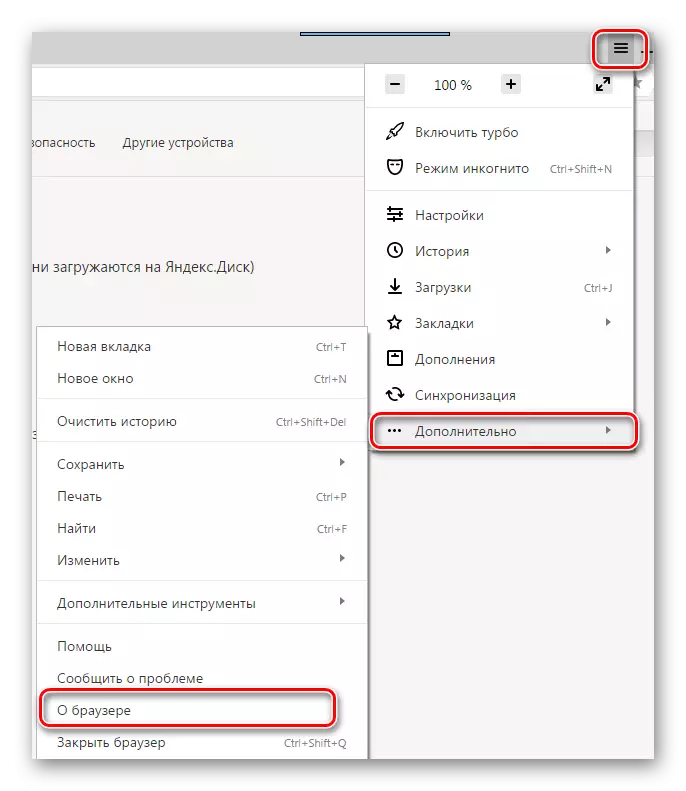
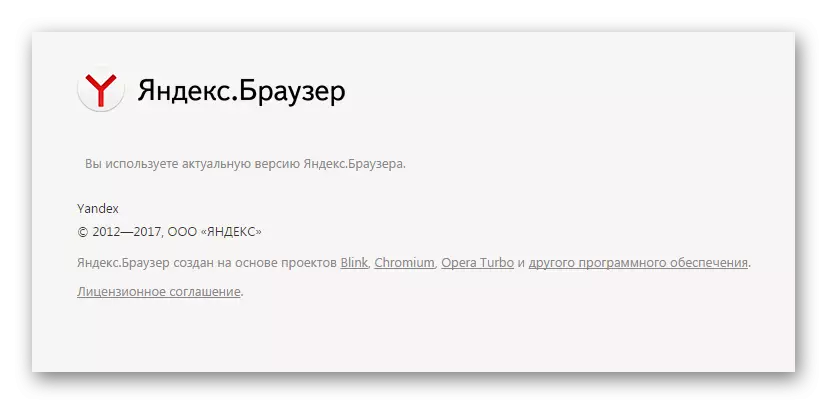
روش 2: حافظه فیزیکی رایگان
اگر رایانه شما به اندازه کافی قدرتمند نیست و برنامه های بیش از حد بسیاری از برنامه ها یا زبانه ها را در مرورگر راه اندازی کرده اید، این ممکن است علت ترمز در هنگام تماشای یک ویدیو باشد، زیرا RAM بیش از حد بارگذاری شده است و کامپیوتر نمی تواند به سرعت تمام فرآیندهای را انجام دهد. برای بررسی و، در صورت لزوم، آن را تعمیر، شما نیاز دارید:
- در نوار وظیفه، روی راست کلیک کلیک کنید و "Run Task Manager" را انتخاب کنید.
- به برگه فرآیندها بروید و به حجم کار CPU و حافظه فیزیکی توجه کنید.
- اگر درصد بیش از حد بزرگ باشد - برنامه های غیر ضروری را ببندید یا عملیات فرآیندهای غیر ضروری را با کلیک راست بر روی موس بر روی شیء و انتخاب "فرایند کامل" متوقف کنید.
- اگر می بینید که برنامه های کوچک در حال اجرا هستند، اما هنوز حافظه فیزیکی و پردازنده مرکزی بیش از حد لود شده اند - کامپیوتر را از زباله با استفاده از CCleaner پاک کنید و ویروس ها را با یک آنتی ویروس مناسب برای شما یا آنلاین بررسی کنید.
شما همچنین می توانید آن را با فشار دادن ترکیب کلید Ctrl + Shift + Esc تماس بگیرید
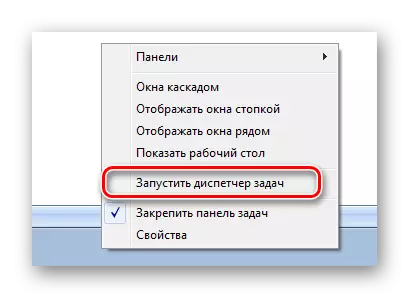
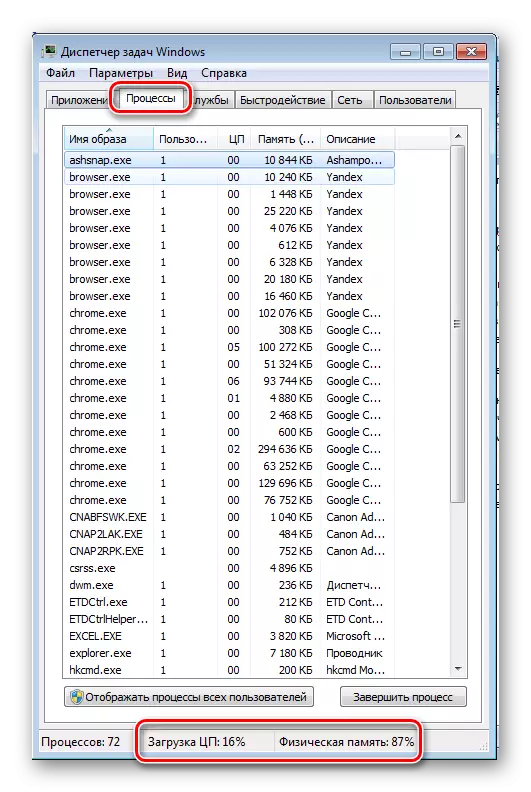

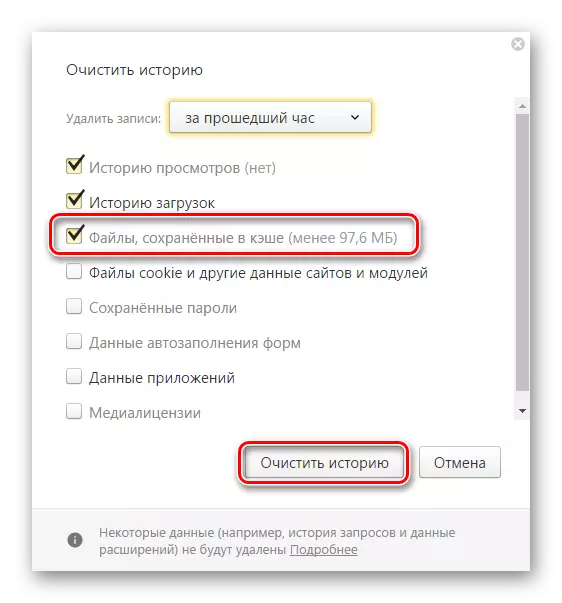
همچنین ببینید: تمیز کردن حافظه پنهان در مرورگر
روش 4: کاهش کیفیت ویدئو
به نظر می رسد که راه آشکار که لازم نیست نقاشی شود، اما برخی از کاربران هنوز نمی دانند که شما می توانید کیفیت ویدیو را کاهش دهید اگر شما یک اینترنت ضعیف دارید. ما درک خواهیم کرد که چگونه این کار بر روی نمونه ای از میزبانی ویدئو یوتیوب انجام می شود:
غلتک مورد نظر را باز کنید، روی Gear کلیک کنید و کیفیت فیلم مورد نیاز را انتخاب کنید.
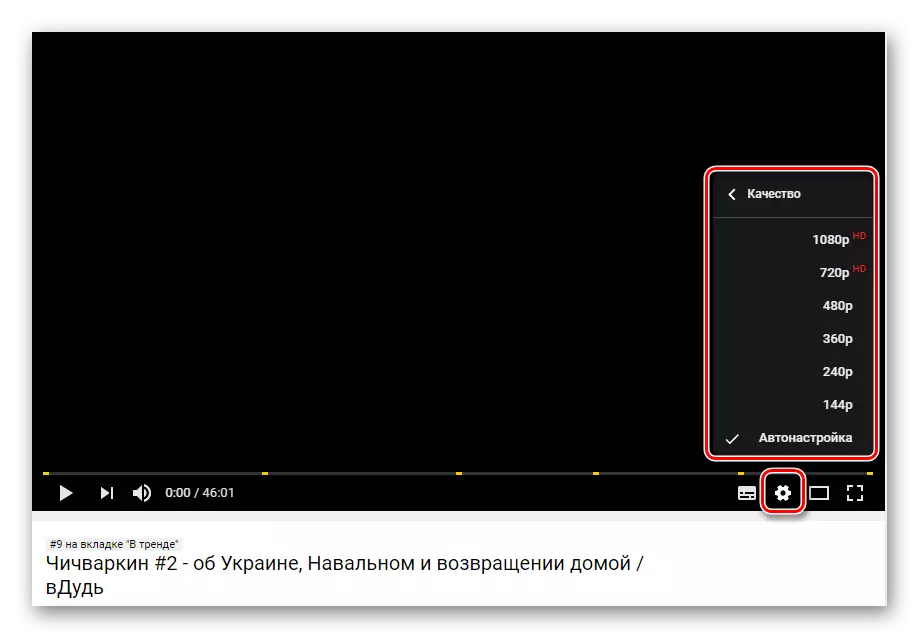
اگر مشکل در سایت های دیگر مشاهده نشود، و در یوتیوب ظاهر می شود، شاید شما فقط با این سرویس مشکل دارید. شما باید مواد زیر را بررسی کنید.
ادامه مطلب: حل یک مشکل با یک ویدیو طولانی دانلود در YouTube
این روش های اساسی برای حل مشکلات با ترمز های ویدئویی در Yandex.Browser است. همچنین ارزش توجه به این واقعیت است که اگر شما برخی از فایل ها را دانلود کنید، ممکن است به اندازه کافی برای از دست دادن سرعت اینترنت برای بازی غلتک نباشد. صبر کنید تا دانلود فایل تکمیل شود یا آن را در زمان مشاهده ویدئو متوقف کنید.
